PhotoShop - Capas
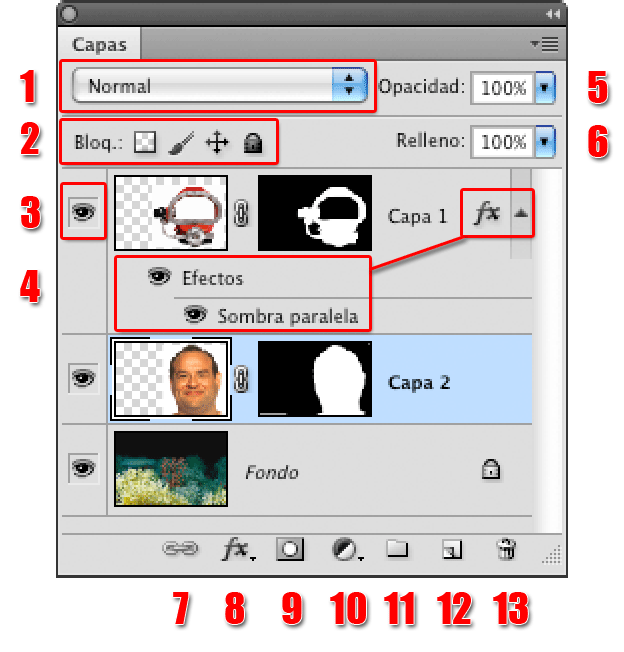
1. Modos de fusión: Aquí se elige la forma que se fusionarán los colores de la capa con los del fondo. Las diferentes formas de fusión fueron analizadas en el Capítulo 4: Modos de fusión. El modo por defecto es el Normal.
2. Opciones de bloqueo: Estas opciones permiten que trabajemos con la seguridad de no realizar cambios indeseados en las capas. Uno de los errores más comunes es hacer modificaciones en forma accidental. Para evitarlo contamos con tres diferentes tipos de bloqueo:
- Bloqueo de transparencia: Esta opción impide modificar las áreas transparentes de la capa. Ideal cuando queremos pintar los píxeles de una capa pero conservar sus zonas transparentes.
- Bloqueo de píxeles: Esta opción elegida impide que sean modificados los píxeles y es recomendable cuando hemos terminado el trabajo sobre la misma. Esta opción impedirá la modificación de los píxeles por el uso de filtros y de herramientas de pintura.
- Bloqueo de posición: Bloqueo contra movimientos y deformaciones de la capa. Se inhabilita la acción de la herramienta Mover y las opciones de Transformación y Transformación libre, del menú Edición.
- Bloqueo completo: Esta opción bloquea totalmente la capa seleccionada, es la aplicación conjunta de las tres opciones anteriores.
3. Visibilidad de la capa: El “ojito” controla la visibilidad de la capa. Si hacemos clic sobre él la capa queda ocultad temporalmente.
4. Efectos de capa: Esta capa tiene un Efecto de capa que se aplica desde el botón fx (8), en la parte inferior del panel.
5. Opacidad: Aquí se elige el porcentaje de visibilidad de la capa seleccionada. Por defecto las capas tienen una visibilidad del 100%, son totalmente opacas.
6. Relleno: Establece la opacidad del relleno de la capa. Si no hay Efectos de capa aplicados, esta opción es idéntica a la de Opacidad. Cuando se aplica un efecto de capa, el control de Opacidad trabaja tanto sobre la capa como sobre el efecto. Esta opción vuelve transparente sólo el relleno de la capa, pero deja sin modificar los efectos aplicados.
7. Enlazar capas: Permite relacionar dos o más capas para que se puedan modificar en forma conjunta. Las capas vinculadas se podrán mover, cambiar de tamaño, rotar, alinear, etc. en forma conjunta.
8. Efectos de capa: Acceso directo al panel de edición de efectos sobre la capa seleccionada.
9. Aplicar Máscara de capa: Atajo para crear una máscara a la capa seleccionada. Esta prestación será tratada en forma completa en laClase 8: Fotomontaje.
10. Aplicar Capa de ajuste: Atajo para crear una Capa de ajuste. Este indispensable recurso de ajuste de exposición y color será estudiado en la Clase 9: Ajustes de exposición y color.
11. Conjunto de capas: Permite crear carpetas para ordenar las capas. Esta prestación ayuda en los documentos con ilustraciones o fotomontajes complejos. Permite agrupar las capas de acuerdo a características comunes. Las carpetas se crean muy fácilmente; las capas se arrastran y se colocan dentro de las carpetas, permitiendo de ese modo su organización. Tanto a las capas como a las carpetas se les pueden poner nombres adecuados.
12. Crear capa nueva: Permite crear una capa normal de píxeles.
13. Eliminar capa: Permite borrar las capas seleccionadas.
Creación de una Máscara de capa
Photoshop tiene una serie de herramientas que permiten modificar la apariencia de las imágenes conservando los originales. Esto es muy útil ya que permite realizar correcciones de una manera muy fácil. Cuando los datos de las imágenes originales se eliminan, una corrección muchas veces puede significar hacer gran parte del trabajo de nuevo.
Una de estas técnicas no destructivas, que no modifican las imágenes en manera definitiva, es el recorte con Máscaras de capa.
Las Máscaras de capa permiten recortar una imagen de una manera rápida y sin perder información. También hace muy fácil la realización de cualquier corrección. La Máscara de capa nos permite ver algunas áreas y ocultar otras, conservando toda la información de la foto recortada.




No hay comentarios.:
Publicar un comentario